Wie importieren ich Excel Kontakte sofort in Google Kontakte (Gmail)?
Wenn Sie eine große Anzahl von Kontakten in einer Excel Tabelle haben, die Sie in Google Mail Google Kontakte importieren müssen. In diesem Fall müssen Sie zunächst Excel Kontakte in das vCard oder CSV Dateiformat exportieren. Weil Gmail den Import von Excel XLS / XLSX Dateien nicht unterstützt. Im heutigen Blog halten wir Sie über die vollständige Methode zum Importieren ich Excel Kontakte in Google Contacts per CSV und vCard Datei auf dem Laufenden.
Microsoft Excel ist ein bekannter Name zum Speichern und Verwalten einer großen Datenmenge. Die meisten Benutzer bevorzugen es, Kontakte in einer Excel Tabelle mit Details wie Vorname, Nachname, Telefonnummer, E-Mail ID und vielem mehr zu speichern.
Auf der anderen Seite ist Gmail ein kostenloser E-Mail Dienst, der zum Senden von E-Mails, Speichern von Kontakten & Kalender, Chat und mehr. In der heutigen modernen Zeit möchte niemand seine Kontakte verlieren, also möchte er ein Backup der Kontakte erstellen, und Gmail ist eine sichere Plattform, um sie zu speichern. Benutzer können ihre Kontakte einfach mit dem Telefon synchronisieren. Daher ist es erforderlich, Kontakte aus Excel in das Gmail Konto zu importieren.
Benutzeranfrage – Wie kann ich Excel Kontakte nach Gmail übertragen?
“Hallo, ich möchte mehrere Kontakte in Google Mail aus Excel Tabellen hinzufügen, da Google Mail für den Zugriff auf Kontakte in meinem Telefon hilfreich ist. Aber ich bin verwirrt darüber, wie Kontakte aus Excel in Google Kontakte gespeichert werden, da Google die Excel XLSX Datei nicht unterstützt. Kennt jemand eine Lösung zum Hochladen von Excel Kontakten auf ein Gmail Konto?”
Manueller Ansatz zum Importieren ich Excel Kontakte in Google Kontakte
Wie bereits erwähnt, unterstützt Google Mail keine Excel XLS / XLSX Dateien. Daher müssen Sie zuerst Excel Kontakte im CSV Dateiformat speichern und dann die CSV Datei in das Gmail Konto importieren. Im folgenden Abschnitt zeigen wir die Schritt-für-Schritt Methode dazu:
Schritt 1: Excel Datei im CSV Format speichern
- Ordnen Sie zunächst Ihre Kontakt informationen in einer Excel Tabelle richtig an. Trennen Sie Spalten und Zeilen für Vorname, Nachname, Handynummer, E-Mail Adresse und andere Details.
- Speichern Sie als Nächstes als Excel Datei im CSV Format (Komma getrennte Werte).
- Sie sind mit dem ersten Teil fertig, um Excel Kontakte zu Gmail zu übertragen. Gehen Sie nun zum zweiten Teil über.
Schritt 2: CSV Datei in Gmail importieren
- Melden Sie sich bei Ihrem Gmail Konto an
- Klicken Sie auf “Google Apps Symbol” und wählen Sie “Kontakte”
- Wählen Sie die Option “Importieren”, um Kontakte aus Excel in Gmail zu importieren
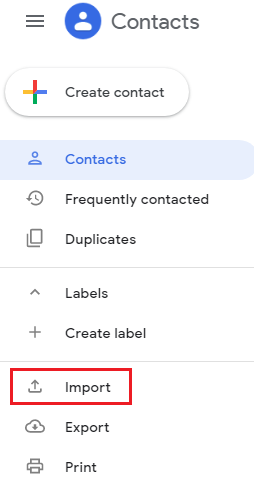
- Wählen Sie im Assistenten zum Importieren von Kontakten die in Schritt 1 erstellte CSV Datei aus
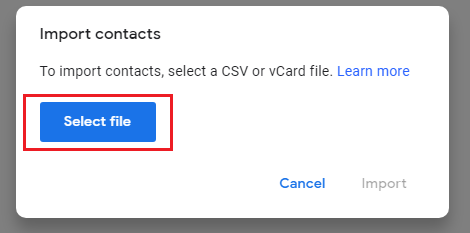
- Nachdem Sie die CSV Datei ausgewählt haben, klicken Sie auf die Schaltfläche “Importieren”.
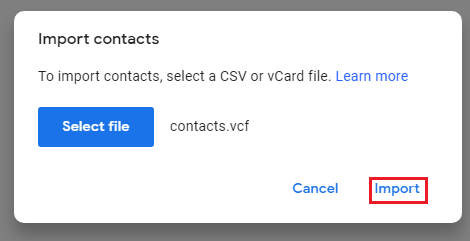
Fertig! So können Sie ganz einfach und kostenlos Kontakte aus Excel in Google Kontakte speichern.
Warum nicht die automatisierte Methode zum Importieren ich Excel Kontakte in Google Kontakte wählen?
Google Gmail unterstützt CSV und vCard Dateiformate zum Importieren von Kontakten. Sie können auch Excel Kontakte in eine vCard Datei konvertieren und Kontakte einfach aus Excel in Gmail importieren. Sie können dies tun, indem Sie Excel zu vCard Konverter verwenden, mit dem Sie Excel XLSX Kontakte mit allen Kontaktdaten in eine vCard VCF Datei exportieren können. Die vCard ist eine elektronische Visitenkarte, die Kontakt informationen in einem Standardformat speichert. Die Vcard Datei ist mit fast allen Geräten und Anwendungen wie Android Phone, Google Contacts, Outlook, iPhone, iCloud usw. kompatibel.
Jetzt Downloaden Jetzt Upgraden
Dieses Konvertierungs Werkzeug erleichtert das Konvertieren mehrerer Kontakte von Excel in VCF Dateien ohne Größen und Datenverlustprobleme. Es unterstützt jede einzelne Excel Version und ist mit allen Windows Betriebssystemversionen einschließlich Win-10 kompatibel. Laden Sie das Werkzeug herunter und erhalten Sie mehrere Funktionen.
Erfahren Sie, wie Sie Excel Kontakte per vCard Datei an Gmail übertragen
Hier sind die Schritte zum Importieren ich Excel Kontakte in Google Kontakte mit einer vCard Datei (VCF).
Schritt 1. Starten Sie das Werkzeug und navigieren Sie, um die Excel XLS / XLSX-Datei zu laden
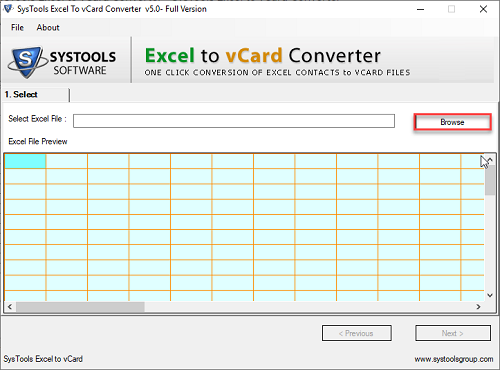
Schritt 2. Zeigen Sie eine Vorschau der Excel Kontaktdaten an und klicken Sie auf Weiter
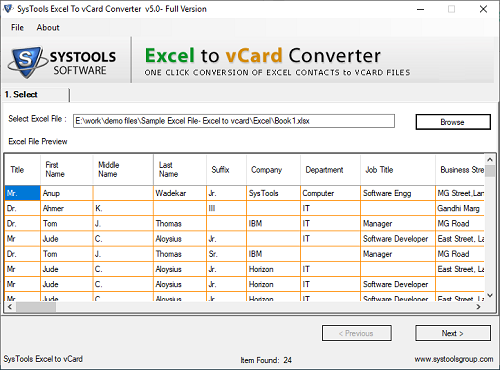
Schritt 3. Verknüpfen Sie Excel Felder mit vCard Feldern und klicken Sie auf Weiter
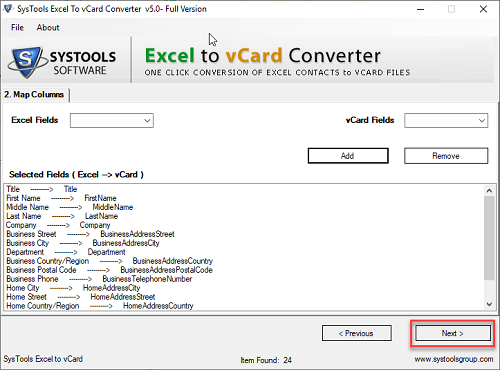
Schritt 4. Aktivieren Sie in der Exportauswahl die erforderlichen Kontrollkästchen und wählen Sie die vCard Version aus
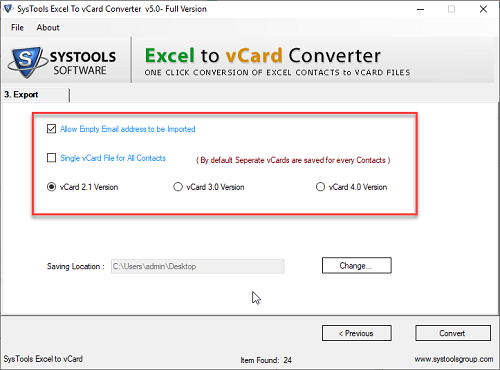
Schritt 5. Klicken Sie auf Durchsuchen, um die Ausgabe zu speichern, und klicken Sie auf die Schaltfläche Konvertieren.

Wenn der Konvertierungsprozess abgeschlossen ist, zeigt die Software eine Bestätigungsmeldung an. Jetzt können Sie die Kontakte vom ausgewählten Speicherort überprüfen und Kontakte aus Excel in Google Kontakte speichern, indem Sie denselben Vorgang wie bei der CSV Datei ausführen.
Schlussworte
Wir wissen, wie wichtig Kontakte heute sind. Daher haben wir die bewährte Lösung beschrieben, um Kontakte aus Excel in ein Gmail Konto zu importieren. Sie exportieren einfach Excel Kontakte in eine CSV oder vCard Datei, um Kontakte in Gmail zu importieren. Hier haben wir beide Lösungen erklärt, wie man Excel Kontakte per CSV Datei nach Gmail überträgt und Excel Kontakte per vCard VCF Datei in Google Kontakte importiert.

